
文件夹伪装工具
v1.1 免费绿色版大小:261 KB更新:2024/08/08
类别:电脑应用系统:Android
分类

大小:261 KB更新:2024/08/08
类别:电脑应用系统:Android
文件夹伪装工具提供文件夹伪装功能,如果你不希望其他人查看桌面重要的文件夹,可以将其隐藏为桌面控制面板,这样文件夹的内容就会为隐藏,别人打开伪装完毕的控制面板不会显示文件夹里面的内容,只会进入Windows系统的控制面板界面,轻松隐藏重要的文件夹内容,可以选择将电脑上的图片、视频、音乐、文档快速伪装,拖动文件夹到软件就可以在文件夹伪装工具界面上点击一种伪装的方式立即完成文件夹伪装,还可以设置“防止删除”权限。
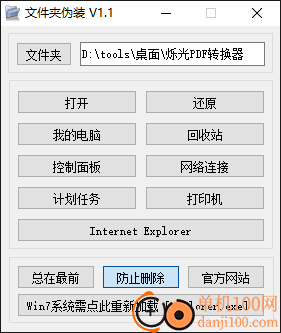
1、文件夹伪装工具功能简单,支持将文件夹伪装为我电脑,伪装为回收站
2、别人打开我的电脑,直接进入电脑管理界面,不会显示文件夹内容
3、也可以选择伪装为控制面板、网络连接、伪装为打印机
4、可以伪装的系统功能都在软件界面显示,轻松修改图标
5、支持还原功能,拖动文件夹到软件点击还原按钮,立即恢复原始文件夹
6、在C盘D盘伪装和还原文件夹,需要刷新资源管理器才能显示效果
1、文件夹伪装工具操作简单,可以对任意文件夹伪装
2、视频不希望被查看,可以拖动文件夹到这款软件伪装
3、图片内容很多,可以加载文件夹到这款软件伪装为回收站图标
4、可以将软件置顶显示,方便用户拖动不同的文件夹伪装
5、支持防止删除,伪装完毕的图标无法被删除,别人错误删除内容
1、文件夹伪装工具界面如图所示,在软件顶部拖动一个文件夹,点击我的电脑按钮完成伪装
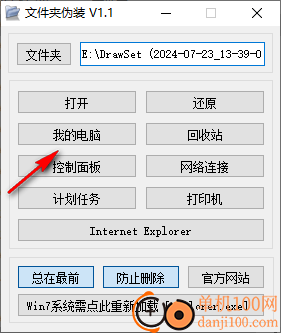
2、如图所示,提示伪装完毕,可以刷新您的文件夹管理器,从而查看伪装效果
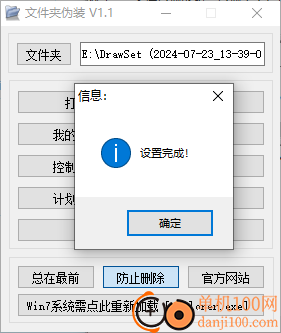
3、已经显示我的电脑图标,可以双击图标打开电脑界面,文件夹内容无法显示
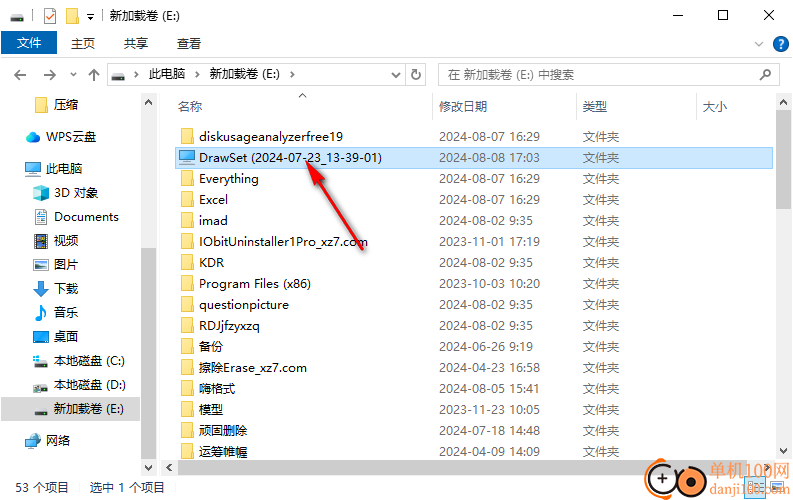
4、如图所示,直接打开我的电脑界面,这样就可以查看此电脑的内容,无法显示文件夹内容
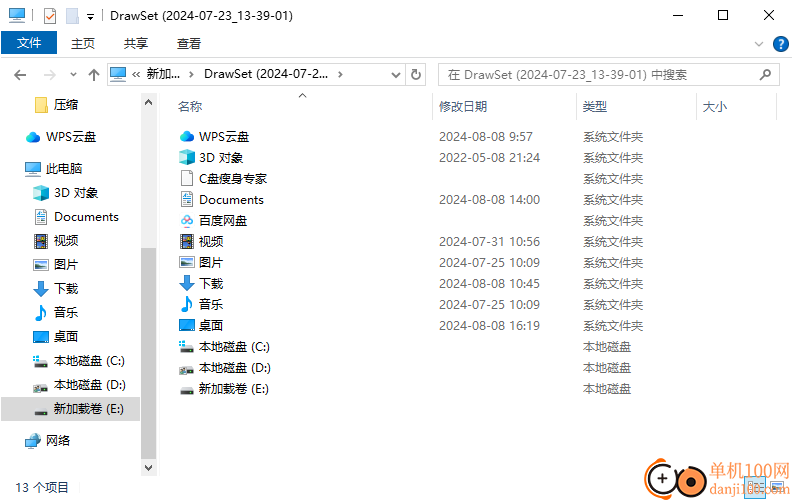
5、可以点击伪装为控制面板、可以点击回收站,点击打印机
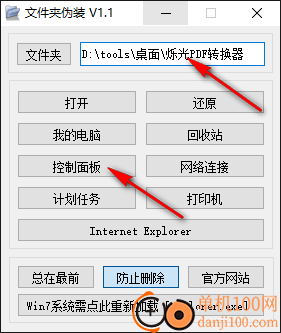
6、如图所示,伪装的文件夹已经显示控制面板界面,虽然在顶部显示文件夹名字,但是无法显示里面的内容
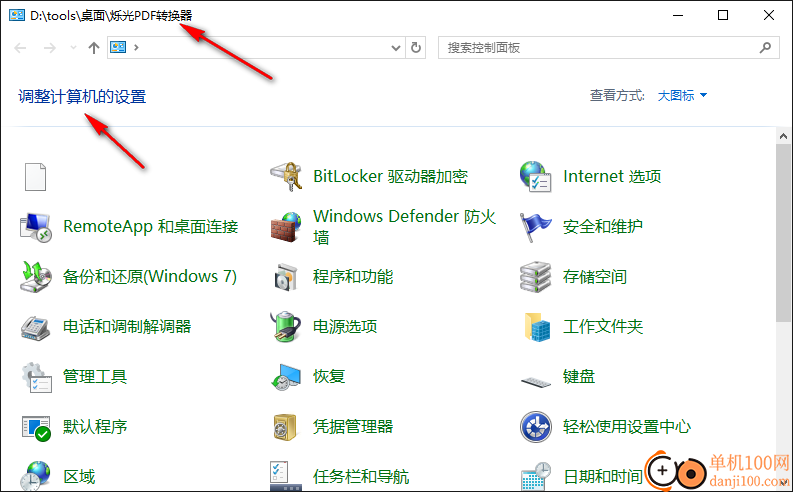
7、拖动文件夹到软件点击“还原”就可以恢复原始的文件夹
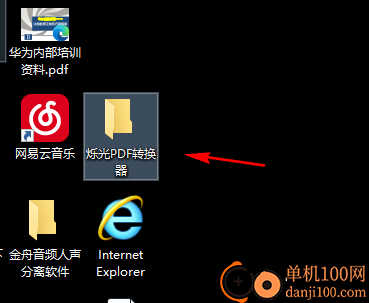
giwifi认证客户端电脑应用9.04 MBv1.1.4.6 官方版
详情消防融合通信PC客户端电脑应用154.09 MBv8.2.25 Windows版
详情山东通pc端电脑应用614.12 MBv3.0.46000.123 官方最新版
详情3DMark 11 Developer Edition(电脑跑分软件)电脑应用271 MBv1.0.5.0 免费版
详情4DDiG DLL Fixer(DLL全能修复工具)电脑应用16.2 MBv1.0.2.3 中文免费版
详情Topaz Video Enhance AI(视频增强)电脑应用220 MBv2.6.4 汉化版
详情Rolling Sky Remake电脑版(滚动的天空自制器)电脑应用36.00 MBv0.3b Windows版
详情sound lock音量控制工具电脑应用382 KBv1.3.2 官方版
详情360小贝温控电脑应用8.21 MBv1.0.0.1161 官方独立版
详情最新版电投壹PC版电脑应用600.71 MBv3.0.32000.108 Windows客户端
详情CIMCO Edit 2024(CNC编程)电脑应用347 MBv24.01.14 中文正式免费版
详情润工作PC版电脑应用212.27 MBv6.1.0.0 官方最新版
详情易考通在线考试平台电脑应用81.35 MBv1.1.6.59 电脑版
详情百灵创作(码字写作软件)电脑应用31.7 MBv1.1.7 官方版
详情LunaTranslator(Galgame翻译工具)电脑应用58.5 MBv2.26.1 中文绿色免费版
详情多玩键盘连点器电脑应用88.0 KBv1.0.0.2 免费版
详情熊猫精灵脚本助手电脑应用15.8 MBv2.4.2 官方版
详情MouseClickTool(鼠标连点器)电脑应用17.0 KBv2.0 绿色免费版
详情大华摄像机IP搜索工具电脑应用17.8 MBv4.11.3 中文版
详情联想QuickFix工具中心电脑应用70.7 MBv2.1.24.0607 免费版
详情点击查看更多
giwifi认证客户端电脑应用9.04 MBv1.1.4.6 官方版
详情山东通pc端电脑应用614.12 MBv3.0.46000.123 官方最新版
详情爱奇艺windows10 UWP电脑应用96.00 MBv5.13 官方版
详情中油即时通信客户端电脑应用601.12 MBv3.0.30000.75 pc最新版
详情抖音直播伴侣PC端电脑应用352.12 MBv7.4.5 最新版
详情hp smart pc版电脑应用559.00 KBv151.3.1092.0 Windows版
详情消防融合通信PC客户端电脑应用154.09 MBv8.2.25 Windows版
详情小米miui+beta版客户端电脑应用531.21 MBv2.5.24.228 官方版
详情Rolling Sky Remake电脑版(滚动的天空自制器)电脑应用36.00 MBv0.3b Windows版
详情鞍钢集团钢钢好PC端电脑应用166.33 MBv7.35.1003.604494 Windows版
详情京东ME PC版电脑应用336.33 MBv3.3.13 Windows最新版
详情最新版电投壹PC版电脑应用600.71 MBv3.0.32000.108 Windows客户端
详情渝快政PC端电脑应用338.99 MBv2.17.0 Windows最新版
详情4DDiG DLL Fixer(DLL全能修复工具)电脑应用16.2 MBv1.0.2.3 中文免费版
详情i国网pc端电脑应用603.53 MBv2.9.60000.181 桌面版
详情学浪学生版电脑版电脑应用97.70 MBv1.9.1 PC客户端
详情润工作PC版电脑应用212.27 MBv6.1.0.0 官方最新版
详情抖音PC客户端电脑应用3.07 MBv3.9.0 官方版
详情交建通客户端电脑应用288.57 MBv2.6.780000.89 Windows版
详情海鹦OfficeAI助手电脑应用45 MBv0.3.01 官方版
详情点击查看更多
































